Mit dem Kameramodul von Snapchat können Sie Machen Sie Ihre Foto- und Video-Schnappschüsse. Sollte diese Kamera jemals nicht mehr funktionieren, ist die App unbrauchbar. Es gibt viele Gründe, warum Ihre Snapchat-Kamera möglicherweise nicht funktioniert.
Es kann sein, dass die App Probleme mit der Verbindung zum Internet hat, Sie einen Fehler auf Ihrem Telefon haben oder dass eine zentrale Snapchat-Datei Probleme hat. Ganz gleich, warum, wir sind sicher, dass Sie das Problem beheben möchten, und dabei werden wir Ihnen noch heute helfen.
Schließen Sie die Snapchat-App und öffnen Sie sie erneut
Wenn Sie feststellen, dass die Kamera von Snapchat nicht funktioniert, sollten Sie als Erstes die Snapchat-App schließen und erneut öffnen. Dies gibt der App die Möglichkeit, kleinere Störungen zu beheben, die das Kameraproblem beheben könnten.
Sie verlieren keine Daten, wenn Sie Snapchat schließen und erneut öffnen.
Auf dem iPhone
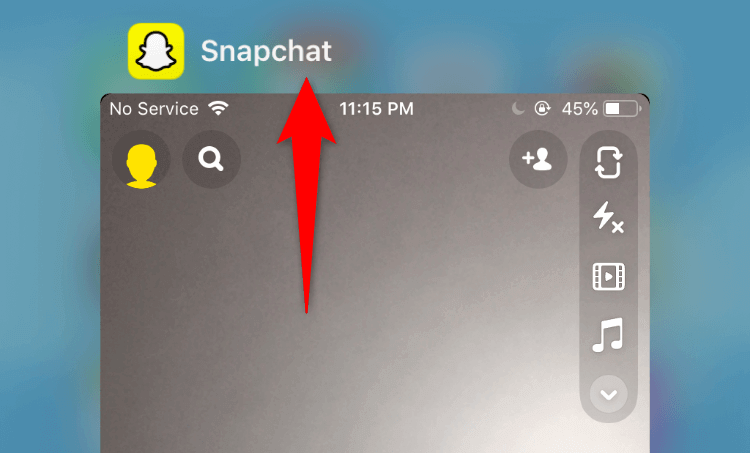
Auf Android
Die Anweisungen variieren je nach Android-Telefon. Auf den meisten Telefonen jedoch:
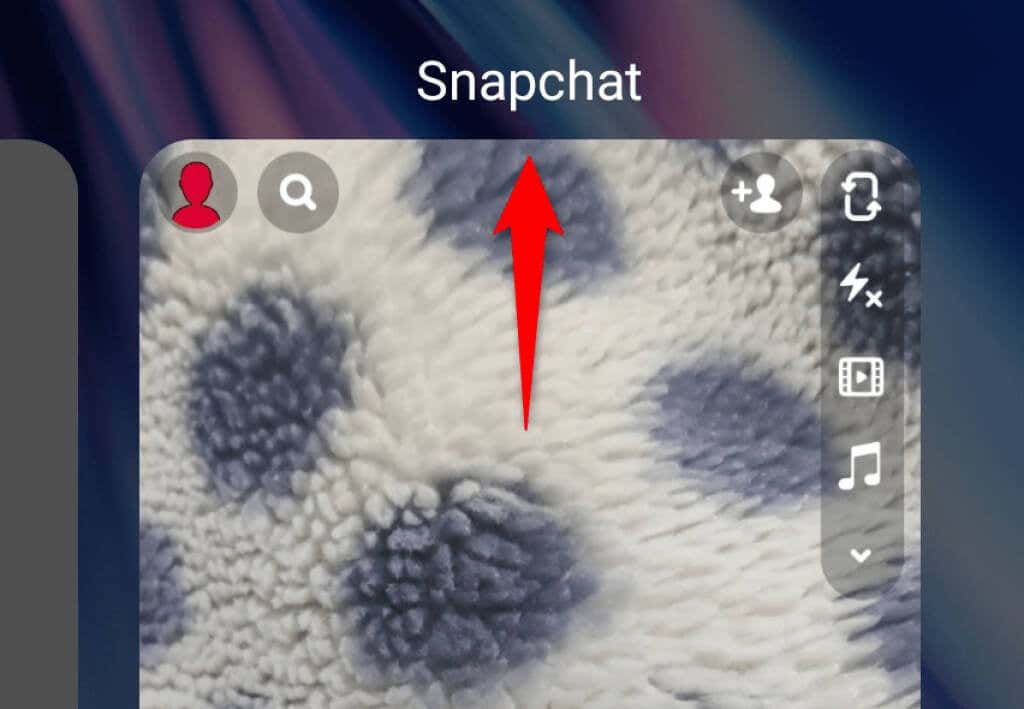
Öffnen Sie dann Ihre App-Schublade und tippen Sie auf Snapchat , um die App neu zu starten.
Starten Sie Ihr iPhone oder Android-Telefon neu
Wenn Ihr Problem mit der Snapchat-Kamera weiterhin besteht, Starten Sie Ihr Telefon neu und prüfen Sie, ob das zur Behebung des Problems beiträgt. Wenn Ihr Problem durch das System Ihres Telefons verursacht wird, lässt sich das Problem häufig durch einen einfachen Neustart beheben.
Stellen Sie sicher, dass Sie Ihre nicht gespeicherte Arbeit speichern, bevor Sie Ihr Telefon neu starten.
Auf dem iPhone

Auf Android
.
Sobald Ihr Telefon neu startet, starten Sie Snapchat und prüfen Sie, ob die Kamera funktioniert.
Aktivieren Sie die Kameraberechtigung, um den schwarzen Bildschirm in Snapchat zu reparieren
Für Snapchat ist eine Kameraerlaubnis erforderlich, damit Sie Fotos und Videos aufnehmen können. Wenn Sie diese Berechtigung verweigert haben oder der App diese Berechtigung nie erteilt haben, ist dies der Grund dafür, dass Sie die Kameraansicht in der App nicht sehen.
Um das Problem zu beheben, rufen Sie die Einstellungen Ihres Telefons auf und erlauben Sie Snapchat, Ihre Kamera zu verwenden.
Auf dem iPhone
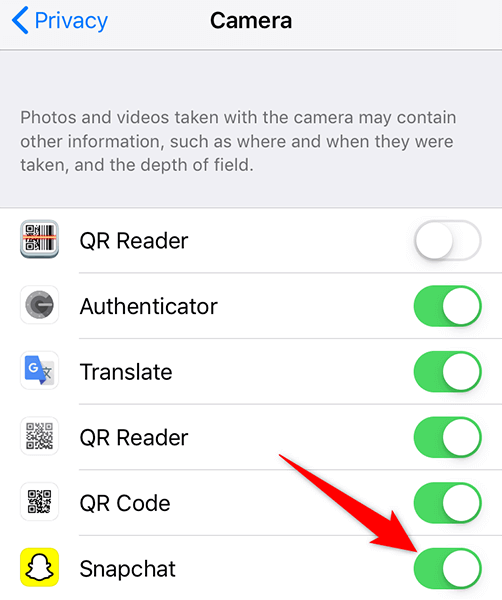
Auf Android
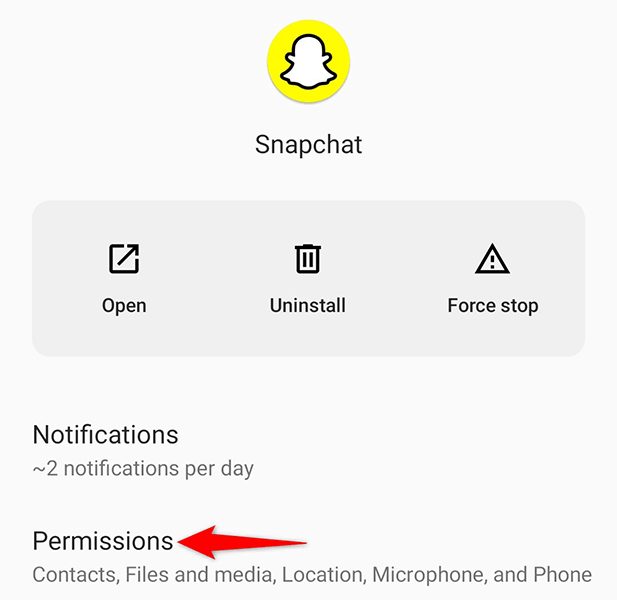
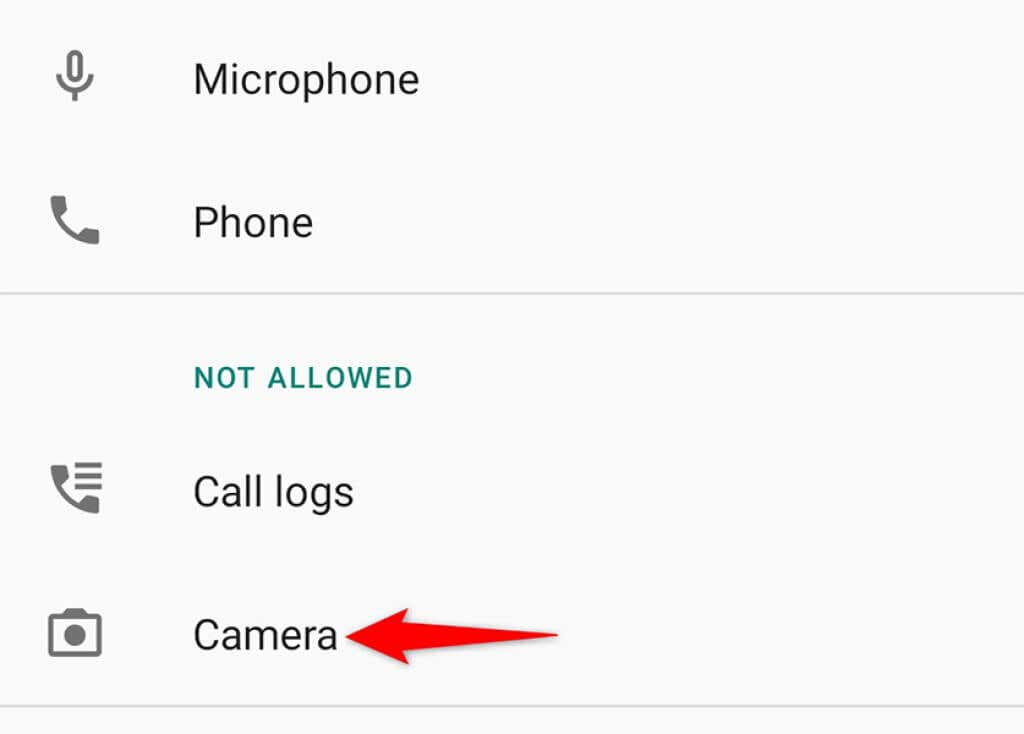

Da Snapchat nun über die erforderliche Kameraberechtigung verfügt, öffnen Sie die App und Sie sollten in der Lage sein, Ihre Snaps zu erstellen.
Wechseln Sie zur Vorder-/Rückkamera
Wenn bei Snapchat ein Kameraproblem auftritt, versuchen Sie, die Kamera zu wechseln und prüfen Sie, ob das Problem dadurch behoben wird. Wenn Sie beispielsweise derzeit die Rückkamera verwenden, wechseln Sie zur Frontkamera, um zu sehen, ob das funktioniert.
Dies hilft dabei, kleinere Kameraprobleme mit der App zu beheben.
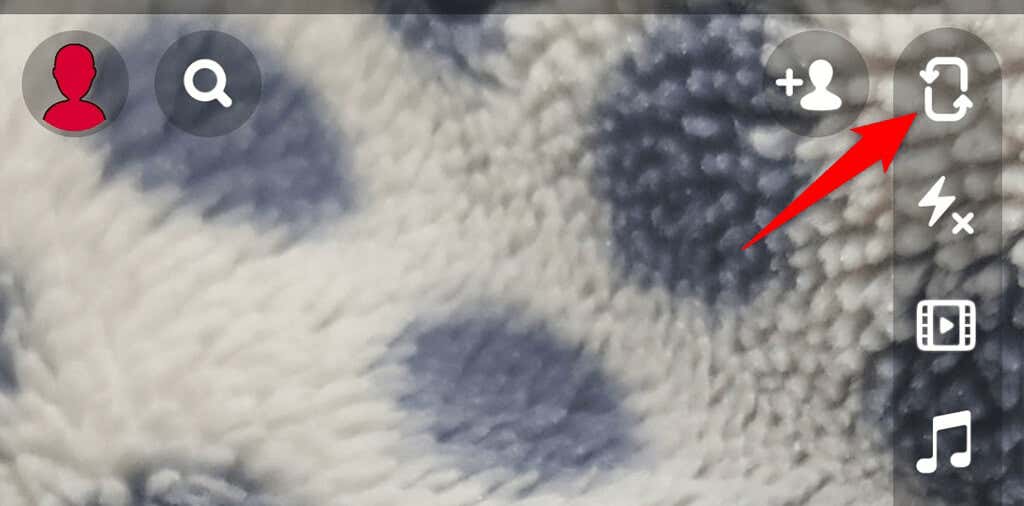
Löschen Sie die Cache-Dateien von Snapchat
Snapchat speichert wie alle anderen Apps Cache-Dateien auf Ihrem Telefon, um die App-Leistung zu beschleunigen. Manchmal werden diese Cache-Dateien fehlerhaft und führen zu Fehlfunktionen der App. Das Problem, dass Ihre Snapchat-Kamera nicht funktioniert, kann auf problematische Cache-Dateien zurückzuführen sein.
In diesem Fall Leeren Sie den Cache von Snapchat und Ihr Problem sollte gelöst sein. Dadurch werden Ihre in der App gespeicherten persönlichen Daten nicht gelöscht. Außerdem ist dies nur auf Android-Telefonen möglich.


Überprüfen Sie Ihre Internetverbindung
Einer der Gründe, warum Ihre Snapchat-Kamera nicht funktioniert, ist, dass Ihre Internetverbindung fehlerhaft ist. Damit Snapchat funktioniert, ist ein Internetzugang erforderlich. Wenn Ihr Telefon diesen nicht hat, treten verschiedene Probleme auf, unter anderem im Zusammenhang mit der Kamera.
Um das zu umgehen, überprüfen Sie die Internetverbindung Ihres Telefons und prüfen Sie, ob das funktioniert. Eine Möglichkeit hierfür besteht darin, den Webbrowser Ihres Telefons zu öffnen, eine Website wie Bing zu starten und zu prüfen, ob die Website geöffnet wird. Wenn ja, funktioniert Ihr Internet.

Wenn die Website nicht geladen wird, liegt ein Internetproblem vor, das Sie beheben müssen. Sie können Finden Sie online Hilfe oder sich für Fehlerbehebungen an Ihren Internetdienstanbieter wenden.
Reparieren Sie die Snapchat-Kamera, indem Sie die App neu installieren
Wenn Sie in Snapchat immer noch nicht auf die Kamera zugreifen können, lohnt es sich, die Snapchat-App zu entfernen und erneut auf Ihrem Telefon zu installieren. Dadurch werden alle Dateien der App gelöscht, einschließlich der Kerndateien, die möglicherweise fehlerhaft sind.
Sie benötigen Ihre Anmeldedaten, um sich nach der Neuinstallation von Snapchat wieder bei Ihrem Konto anzumelden.
Auf dem iPhone
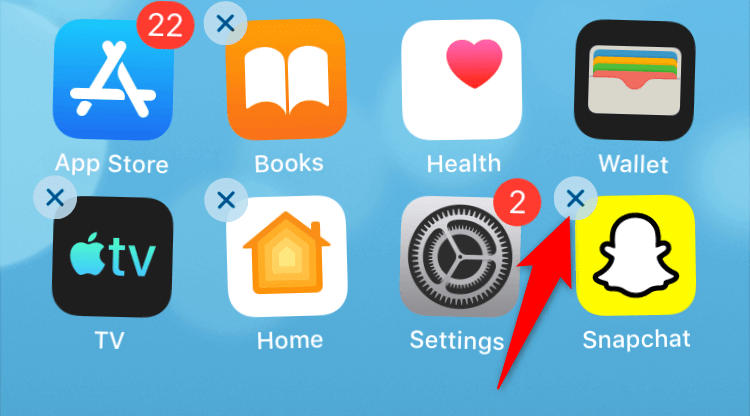

Auf Android

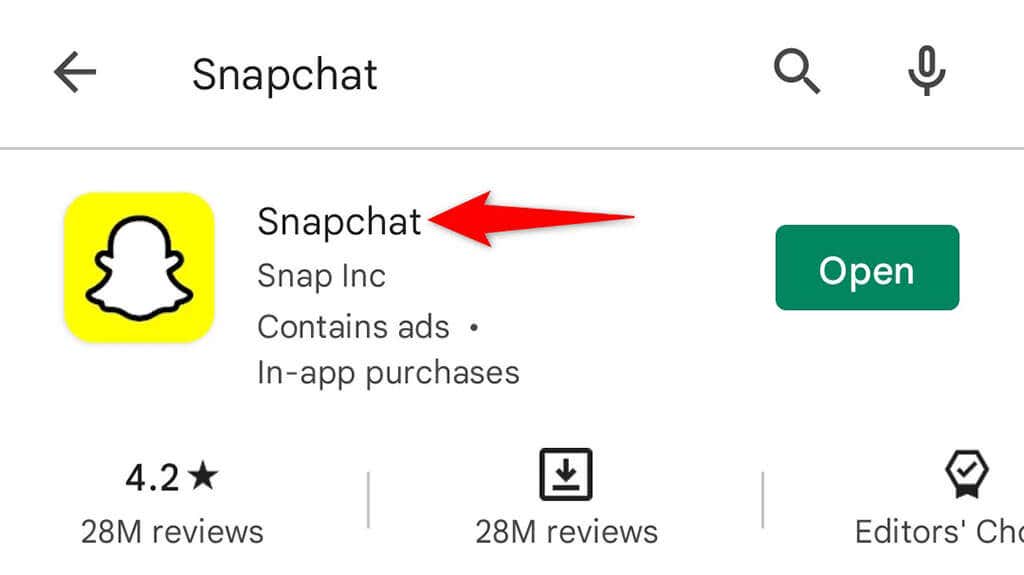
Aktualisieren Sie Ihr iPhone oder Android-Telefon
Eine Möglichkeit, die meisten Probleme auf Ihrem iPhone und Android-Telefon zu beheben, ist Halten Sie die Software Ihrer Telefone auf dem neuesten Stand. Dies behebt bestehende Fehler in der Software und trägt dazu bei, dass die Software gut mit Ihren installierten Apps wie Snapchat zusammenspielt.
Es besteht eine gute Chance, dass die Aktualisierung Ihres Telefons Ihr Problem mit der Snapchat-Kamera beheben kann.
Auf dem iPhone

Auf Android

Eine nicht funktionierende Snapchat-Kamera lässt sich leicht beheben
Die Kamera ist ein wesentlicher Bestandteil der Snapchat-App, da Sie auf diese Weise Ihre Inhalte erstellen. Sollten Sie jemals feststellen, dass diese Kamera nicht funktioniert, sollte Ihnen eine der oben beschriebenen Methoden dabei helfen, das Problem zu beheben. Sobald die Kamera wieder in Aktion ist, können Sie Erstellen Sie rockige Inhalte in Ihrer bevorzugten Social-Media-App nutzen..
.